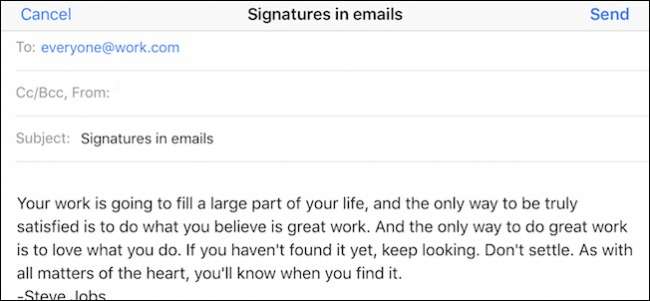
Als u een iPhone of iPad gebruikt om belangrijke klanten, vrienden en familieleden te e-mailen, wilt u waarschijnlijk proberen zo min mogelijk onnodig typen te minimaliseren.
Handtekeningen zijn geweldig voor wanneer u uw werkadres en telefoonnummer, een inspirerende quote of andere informatie moet vermelden waarvan u denkt dat deze nodig zijn voor uw ontvangers. Handtekeningen kunnen korte metten maken met het toevoegen van routinematige en repetitieve informatie aan het einde van uw berichten. En net als bij elke e-mailclient kunt u eenvoudig handtekeningen maken, bewerken en toewijzen aan uw Apple Mail-accounts op uw iOS-apparaat.
Om aan de slag te gaan, opent u eerst de Instellingen en scrolt u naar beneden en tikt u op "E-mail, contacten, agenda's".
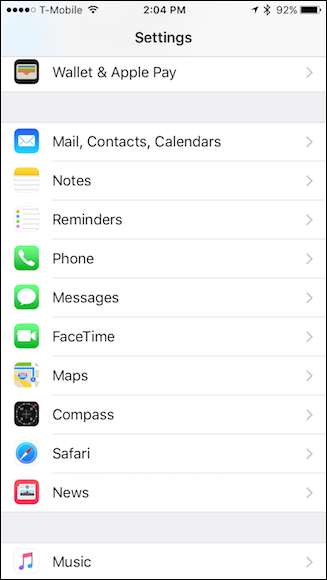
Er zijn hier veel opties, maar de enige die we zoeken, zijn de instellingen voor 'Handtekening'. Je hebt het misschien eerder bezocht, als je dat ooit wilde verwijder de standaard 'Verzonden vanaf mijn iPhone' of 'Verzonden vanaf mijn iPad' handtekening.
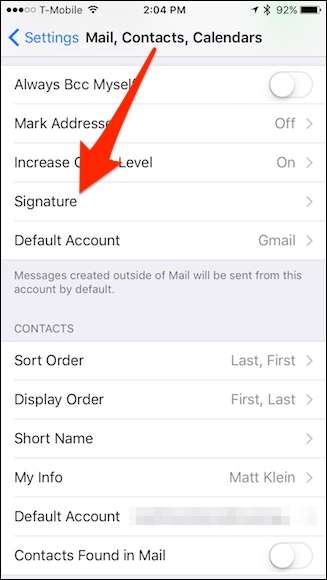
Er zijn twee manieren om handtekeningen in te stellen op uw iOS-apparaat. De handtekening “Alle accounts” betekent dat u één handtekening toewijst voor elk e-mailaccount dat u heeft. Het maakt niet uit of het een persoonlijk of werkadres is, ontvangers zien hetzelfde stukje tekst aan het einde van je berichten.

De andere optie is degene die waarschijnlijk meer mensen zal aanspreken die een meer verfijnde aanpak willen. Met de methode “Per account” kunt u voor elk account een handtekening toevoegen, dus als u drie accounts heeft, kunt u drie handtekeningen hebben.
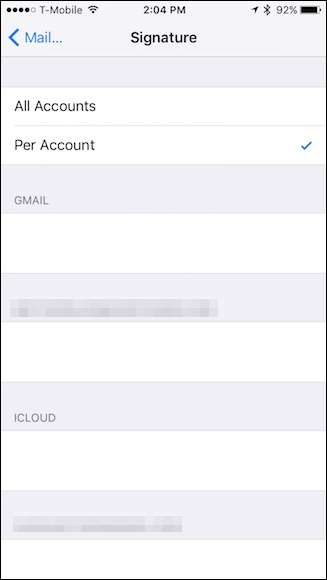
Dit is een betere optie als u uw apparaat zowel voor werk als voor persoonlijk gebruik gebruikt. U kunt een grappige quote toevoegen aan uw e-mails thuis en relevante professionele dingen aan het einde van uw zakelijke e-mails.
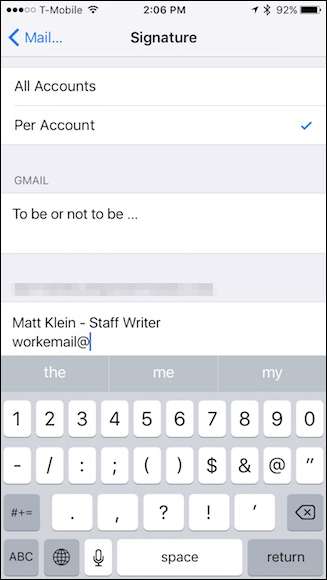
Handtekeningen toewijzen op uw iPhone of iPad is heel eenvoudig en duidelijk. U kunt niet voor elk account meerdere handtekeningen hebben, zoals je kunt in Apple Mail op macOS , maar daar gaat het niet om. Deze zijn alleen bedoeld om u tijd en typen te besparen.
VERWANT: Hoe de handtekening "Verzonden vanaf mijn iPhone" en andere e-mailinstellingen te wijzigen







